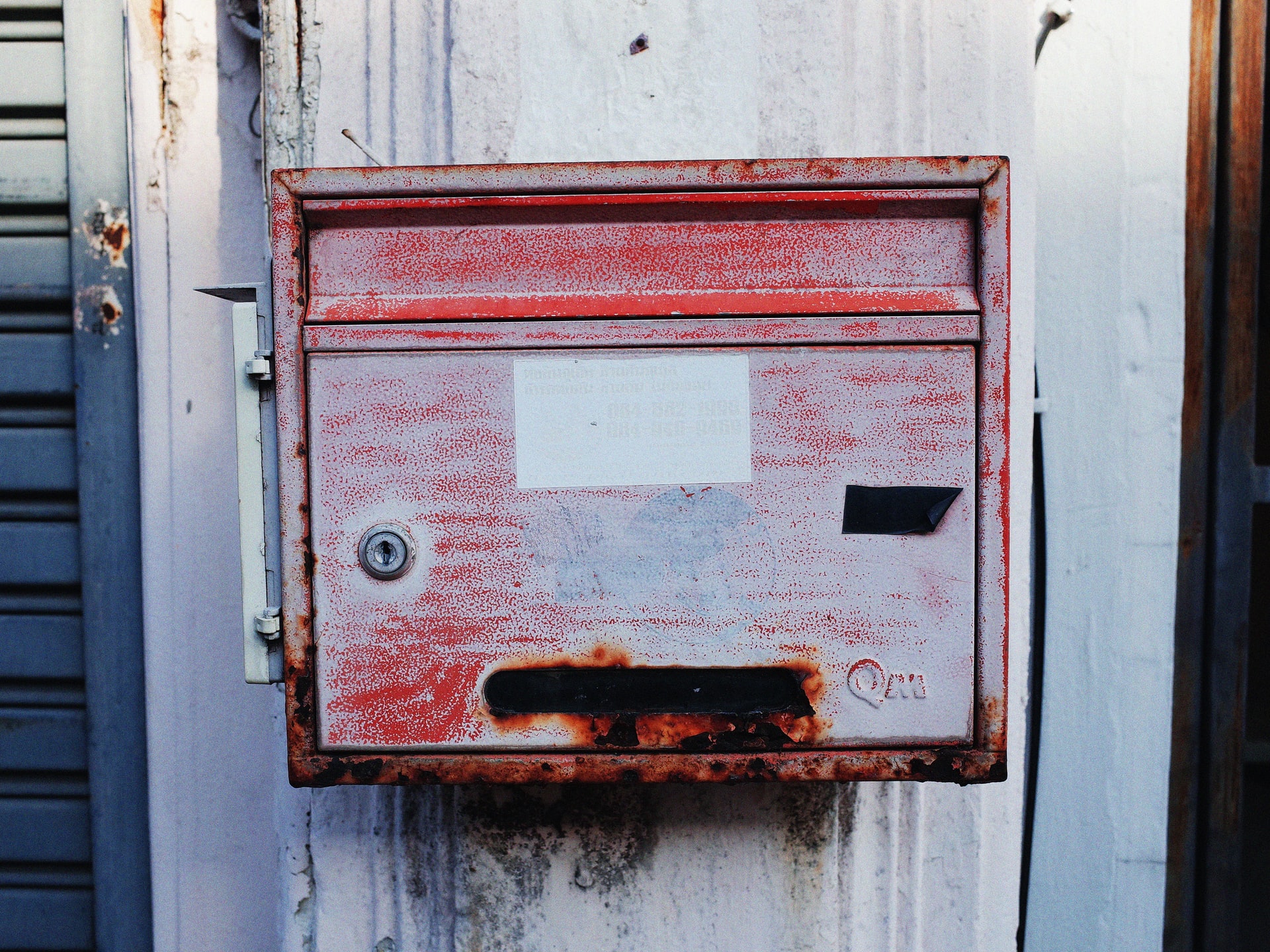「Power Automate Desktop」のアクション「Outlook メール メッセージを保存」について、具体例をつかって解説をします。
アクションの事例
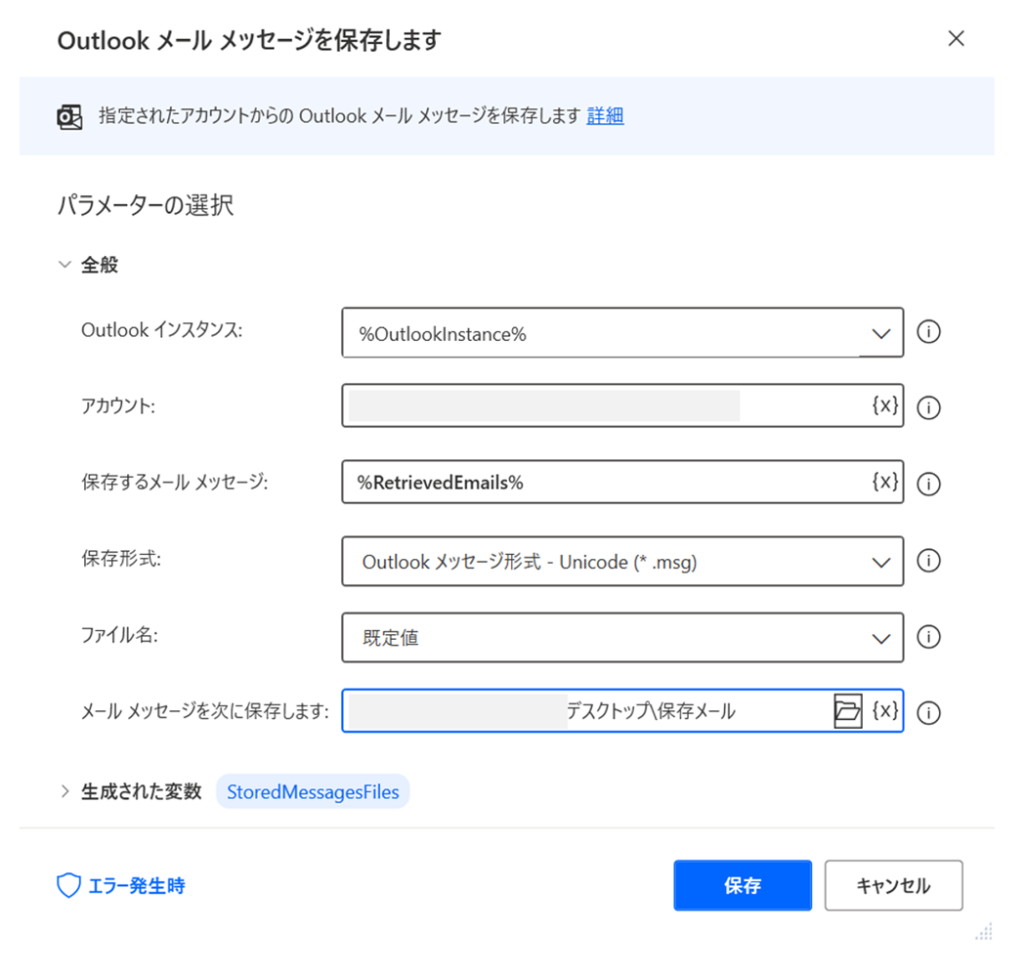
こちらは実行結果の例です。
指定した条件のメールをデスクトップのフォルダー「保存メール」に保存することができました。
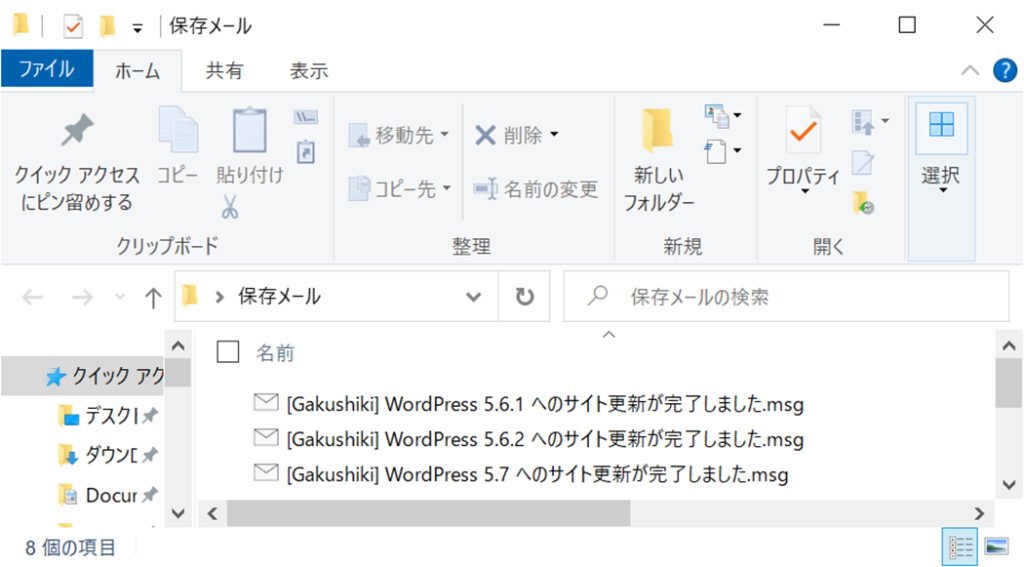
Outlook インスタンス
アクション「Outlook を起動します」にて生成された変数を入力します。
アカウント
メール メッセージの取得対象となるアカウントを指定します。
アカウントの入力については、こちらをご参照ください。
参考までに「Outlook2019」での確認方法をご紹介します。
1.Outlookを起動して「ファイル」を選択します。
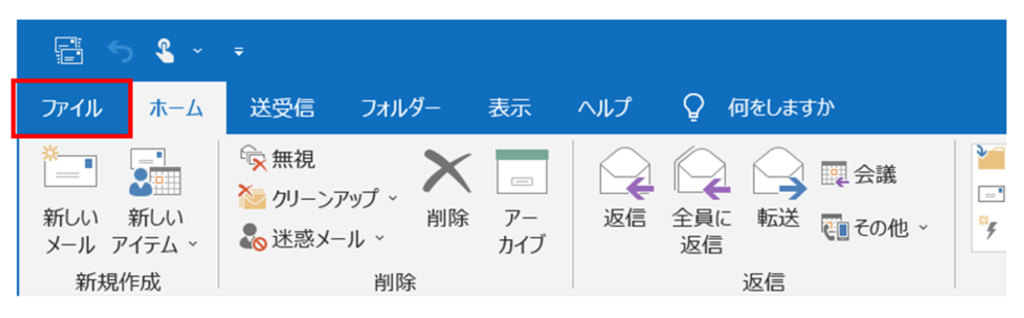
2.「アカウント設定」をクリックします。
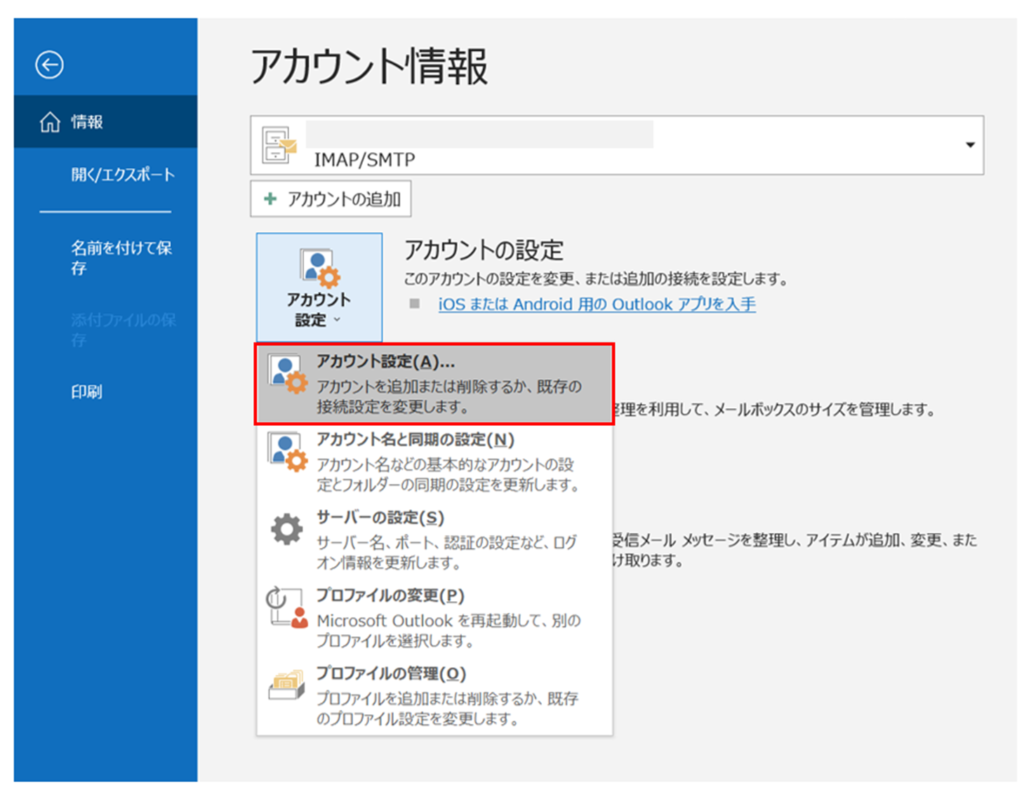
3.表示されている「アカウント」を確認します。
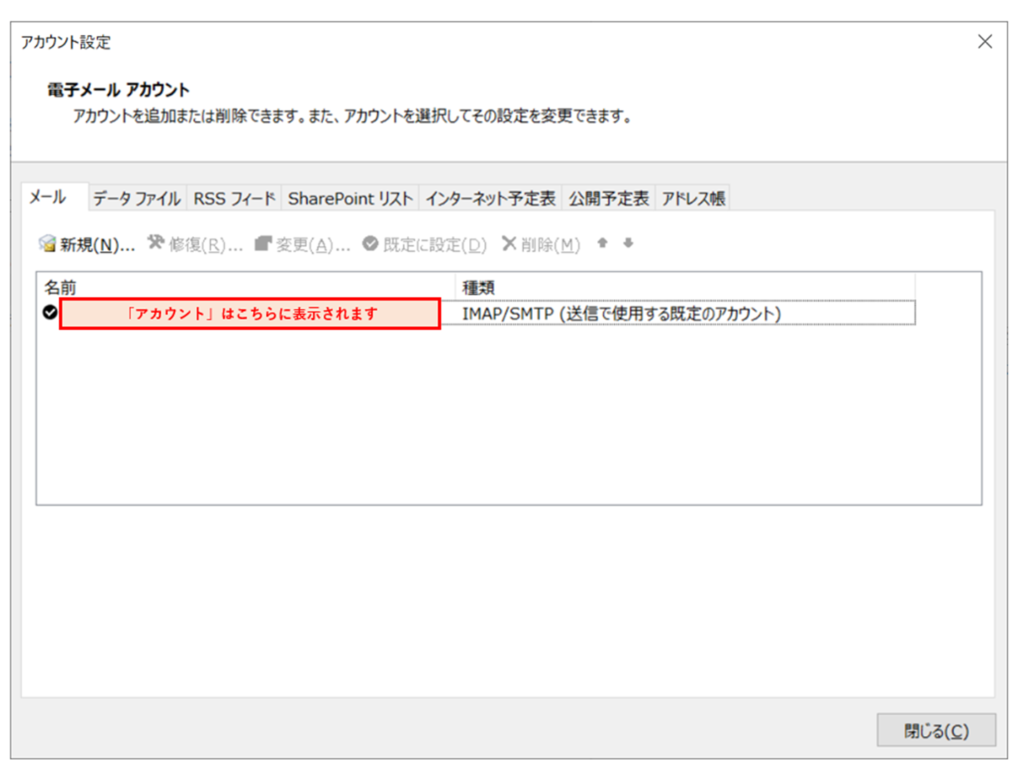
保存するメール メッセージ
アクション「Outlook からメール メッセージを取得します」で取得した変数を指定します。
保存形式
メールの保存形式を以下からひとつ選択します。
- テキストのみ (.txt)
- Outlook テンプレート (.oft)
- Outlook メッセージ形式 (.msg)
- Outlook メッセージ形式 – Unicode (.msg)
- HTML (.html)
- MHT ファイル (.mht)
ファイル名
メッセージを既定の名前(件名)で保存するか、別の名前を指定するかを指定します。
別の名前を指定する場合には、メッセージのカスタム名を指定します。自動的にサフィックス(文字列の末尾に付与される情報)が追加されてメッセージごとに異なる名前が指定されます。
- 既定値: メールの件名がファイル名になる
- カスタム: 任意のファイル名を指定
メール メッセージを次に保存します
メールを保存するフォルダーのパスを入力します。
その他の「Outlook」に関するアクションはこちらをご覧ください。